आम iPhone ईमेल से संबंधित समस्याओं और उन्हें तय करने के तरीके
क्योंकि यह मनोरंजन, संचार और व्यावसायिक अनुप्रयोगों के सर्वश्रेष्ठ संयोजन प्रदान करता है IPhone तुरंत हिट हो गया। ईमेल अनुप्रयोगों iPhones पर सबसे अधिक इस्तेमाल किया कार्यक्रमों में से कुछ कर रहे हैं। चलो कुछ पर एक नज़र लेने iPhone उपयोगकर्ताओं द्वारा सामना मुद्दों से संबंधित ईमेल।
1. ईमेल पता सर्वर द्वारा अस्वीकार कर दिया
यह पता चलता है कि ईमेल आईडी और पासवर्ड है कि आप सेटिंग में प्रवेश किया है कि नहीं है मान्य। इस को हल करने के लिए, क्लिक करें सेटिंग्स > मेल > ईमेल खाते का चयन करें > खाते टैप करें > सेटिंग्स परिवर्तित करें। सही कॉन्फ़िगरेशन सेटिंग्स दर्ज करें और ईमेल app iPhone पुनः आरंभ करें।
2. कर सकते हैं ईमेल प्राप्त
यदि यदि आप "मेल प्राप्त नहीं कर सकता" त्रुटि प्राप्त सही ईमेल पता और पासवर्ड, दर्ज करने के बावजूद में, यह मुद्दा पीछे कारण की जांच करने के लिए अपने ईमेल सेवा प्रदाता से संपर्क करने के लिए सलाह दी जाती है।
3. फोन जब उपयोगकर्ता ईमेल इनबॉक्स से एकाधिक डिवाइस तक पहुँच रहा है नया ईमेल प्राप्त करने के लिए विफल रहता है
आप अपने पीसी का उपयोग कर आपके ईमेल आईडी पर काम कर रहे हैं, और नए ईमेल आने वाला है। लेकिन, एक ही ईमेल iPhone app में प्रकट नहीं होता है। इस बहु-डिवाइस लॉक आउट के रूप में जाना जाता है। यदि आप एकाधिक डिवाइस का उपयोग करने में लॉग इन किया है न सिर्फ ईमेल ग्राहकों, लेकिन यहां तक कि सामाजिक नेटवर्किंग apps कि चहचहाना की तरह आपको नई सूचनाओं के बारे में सचेत नहीं।
4. ईमेल बॉक्स जमे हुए लगता है
यह निश्चित सॉफ़्टवेयर अद्यतनों को स्थापित करने के बाद हो सकता है। फ़ोन के अनुप्रयोग से बाहर पाने के लिए, और फिर, अपने फ़ोन को पुनरारंभ करने के लिए कुछ सेकंड के लिए गृह बटन पकड़ करने के लिए सबसे अच्छा विकल्प है। उस के बाद, ईमेल अनुप्रयोग को पुन: पुन: खोलें।
5. सर्वर के लिए relaying की अनुमति नहीं है
IPhone उपयोगकर्ताओं को इस मुद्दे का सामना करना उनके AOL खाते उनके डिवाइस पर विशेष रूप से, अपने iPhone को रीसेट करने के बाद का उपयोग करते समय। सेटिंग्स पर जाएँ > मेल, संपर्क, कैलेंडर > फिर AOL खाते का चयन करें, और जावक मेल सर्वर (SMTP) पर क्लिक करें। प्राथमिक सर्वर का चयन, और जावक मेल सर्वर विवरण अंतरिक्ष में AOL खाते के लिए आपका उपयोगकर्ता नाम पासवर्ड दर्ज करें। इस समस्या का ख्याल रखना चाहिए।
6. मेल क्षुधा दुर्घटनाग्रस्त रखना
कई iPhone 4 और iPhone 5 उपयोगकर्ताओं iOS 8 की रिलीज के बाद इस मुद्दे की सूचना दी। उपयोगकर्ता मंचों सुझाव है कि iPhone के अधिकांश उपयोगकर्ताओं को 4 और 5 संदेश app, की धीमी गति से निष्पादन के बारे में शिकायत ईमेल apps, कैमरा और सफ़ारी ब्राउज़र। विशेषज्ञों का सुझाव है कि iOS 8.3 अद्यतन इन समस्याओं का ख्याल रखा है। लेकिन, यदि आप अभी भी समस्याओं का सामना कर रहे, सबसे अच्छा विकल्प होता हो iOS 8 की स्थापना रद्द करने और वापस करने के लिए ऑपरेटिंग सिस्टम के पहले उपयुक्त संस्करण चल रहा है।
7. याहू ईमेल app iPhone पर के साथ मुद्दों
नवंबर 2014 के बाद से, कई याहू iOS मेल अनुप्रयोग उपयोगकर्ताओं को रिपोर्ट की गई है app प्रदर्शन से संबंधित मुद्दों। नवम्बर के बीच कई दिनों के लिए app नीचे था पिछले साल है और मई 2015। सौभाग्य से, याहू ने हाल ही में घोषित है कि कंपनी इस मुद्दे को ठीक है। तो, अगर आप याहू ईमेल app के साथ मुद्दों का सामना कर रहे हैं, सुनिश्चित करें कि आप अनुप्रयोग के नवीनतम संस्करण है।
8. में असमर्थ ईमेल को नष्ट करने के लिए
कई उपयोगकर्ताओं को ईमेल और उन्हें ट्रैश करने के लिए चलती को नष्ट करने में असमर्थता के बारे में इस मुद्दे की सूचना दी है। उपयोगकर्ताओं के अधिकांश जाओ "संदेश कचरे को स्थानांतरित करने में असमर्थ" त्रुटि। यह मुद्दा एक बार फिर से iOS 8.1 के प्रक्षेपण के बाद शुरू हो गया था। सबसे अच्छा तरीका है इस समस्या को संभाल करने के लिए बस ईमेल विन्यास को हटा और खाते को रीसेट करने के द्वारा है।
ईमेल युक्तियाँ iPhone तय करने के लिए संबंधित समस्याओं
• आपका मोबाइल फ़ोन नेटवर्क या Wi-Fi कनेक्शन की जाँच करें
याद रखें, यदि केवल डिवाइस इंटरनेट से कनेक्टेड है आपके फोन apps ईमेल सिंक जाएगा। सुनिश्चित करें कि app अद्यतन किया जाता है। यदि आपको लगता है कि आप अपने फोन पर ईमेल प्राप्त नहीं कर रहे हैं, पहला कदम है कि आप की जरूरत है लेने के लिए अपने मोबाइल फ़ोन या Wi-Fi नेटवर्क की जाँच है। करने के बाद सुनिश्चित करें कि आपकी डिवाइस इंटरनेट से कनेक्टेड है, चिंतित ईमेल app सेटिंग्स खोलें और app को ताज़ा करें।
• चेक पॉप 3 के लिए ईमेल सेटिंग्स
सेटिंग्स पर क्लिक करें > तब क्लिक करें मेल, संपर्क, कैलेंडर > लायें नया डाटा > और उसी के लिए अवधि के साथ साथ फ़ेच पर क्लिक करें। इस विकल्प का चयन करना सुनिश्चित करें कि आपके फोन नियमित अंतराल के बाद नया ईमेल जाँच करता है और नए ईमेल डाउनलोड कर देगा।
• चिंतित ईमेल अनुप्रयोग को पुनर्स्थापित करें
कभी कभी, अनुप्रयोगों सर्वर अनुप्रयोग से संबंधित मुद्दों की स्थापना की वजह से नए ईमेल प्राप्त करना बंद हो सकता। यह भी अगर आप जब भी app डेवलपर द्वारा भेजे गए आपकी ऐप्लिकेशन के लिए अद्यतनों को स्थापित करने में विफल हो सकता। इस मुद्दे को हल करने का एकमात्र तरीका अनुप्रयोग की स्थापना रद्द करने और फिर यह कुछ ही मिनटों के बाद पुन: स्थापित करना है। स्थापित करने के बाद, सुनिश्चित करें कि आप सही ईमेल पते और पासवर्ड के लिए चिंतित खाता कि दर्ज करें।
अपना उपयोगकर्ता नाम और पासवर्ड app में • पुनः दर्ज करें
कभी कभी, तकनीकी मुद्दों के कारण, ईमेल ग्राहकों के स्वचालित रूप से आप अपने ईमेल खाते से साइन आउट हो सकती। तो, जब भी आपका ईमेल apps नवीनतम ईमेल डाउनलोड करने बंद करो, तुम लॉगआउट होना चाहिए, और में फिर से अपना उपयोगकर्ता नाम और पासवर्ड दर्ज करके प्रवेश करने का प्रयास करें।
• यदि आपके सरकारी ID समस्याओं का सामना कर रहा है यह टीम अपने कार्यालय के साथ की जाँच करें
यदि उपयोगकर्ता नाम पासवर्ड reentering या नेटवर्किंग सेटिंग्स की जाँच के कार्य नहीं करता, अगले कदम अपने कार्यालय की यह टीम वहाँ रहे हैं अगर ईमेल सर्वर के साथ किसी भी चल रहे मुद्दों की जांच करने के लिए बुला रहा है। यदि कॉन्फ़िगरेशन में कोई भी परिवर्तन हैं की जाँच करें।
• यदि आपकी ईमेल सेवा प्रदाता अस्थाई रूप से आपके खाते को अवरोधित किया है जाँच करें
जीमेल जैसे ईमेल सेवा प्रदाताओं हैकर से अधिक से अधिक सुरक्षा प्रदान करते हैं। तो, जब भी जीमेल अज्ञात स्थान से उपयोगकर्ता लॉगिन का पता लगाता है (अज्ञात डिवाइस), इसे अस्थायी रूप से अपने ईमेल खाते को अवरोधित हो सकता। ऐसे मामले में, आप अपने iPhone पर नई आने वाली ईमेल प्राप्त नहीं करेंगे। यदि आप app आप पर आपके ईमेल प्राप्त नहीं कर रहे हैं, इसलिए, आप वेब ब्राउज़र से अपने ईमेल खाते में प्रवेश करने के लिए प्रयास करना चाहिए। यदि आपकी ईमेल सेवा प्रदाता आपके खाते को अक्षम है, वे उसी के लिए अधिसूचना दिखाएं जब आप एक ब्राउज़र से प्रवेश होता।
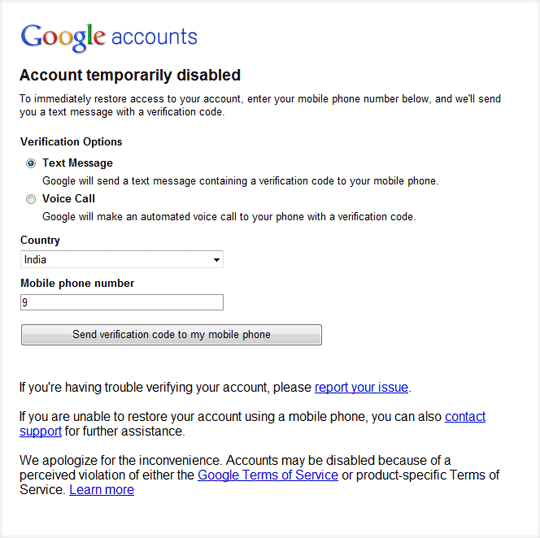
तुम कुछ सरल सत्यापन चरणों का पालन करके अपने खाते को सक्रिय कर सकते हैं। एक बार जब आपका खाता सक्रिय है, आप अपने उपयोगकर्ता नाम और अपना ईमेल app पटरी पर वापस पाने के लिए iPhone सेटिंग्स में नया पासवर्ड फिर से दर्ज करें करने के लिए होगा।
